Spot Healing Brush Tool
Spot Healing Brush Toolun Kullanımı Hakkında
Spot Healing Brush Tool
Öncelikle Bu Aracın Kullanımını Anlatmak Üzere Bir Resim ile Üzerinde Çalışalım.

Resmimizi Belirledikten Sonra ToolBox Panelinden Spot Healing Brush Tool ı Seçiyoruz.

Daha Sonra Yok Edeceğimiz Alanı Mouse umuz ile Seçiyoruz..

Görüldüğü Gibi Kuşu Resimden Kaldırdık.

Şimdi Bu Menuyu Sırası İle İnceleyelim..

Diameter: Seçim Alanının Büyüklüğünü Belirtir. 1 px ile 2500 px Arası Değerler Alır.
Hardness: Seçim Alanının Yumuşaklığını Belirtir.
Spacing : Vuruş Yapılacak İki Alan Arasındaki Uzaklığı Belirtir. 1% ile 1000% Arasında Değerler Alır.
Angle: Seçim Aracının Yön Çizgisini Belirkemek İçin Kullanılır. -180 ile 180 arası Değerleri Alır.
Roundness : Seçim Aracının Yuvarlağının Çapını Belirlemek İçin Kullanırız.
 Proximity Match : Yapılan Seçim Alanının Yakınındaki Pixel leri Baz Alarak Temizleme Yapmak İçin Kullanılır. Default Olarak Seçilidir.
Proximity Match : Yapılan Seçim Alanının Yakınındaki Pixel leri Baz Alarak Temizleme Yapmak İçin Kullanılır. Default Olarak Seçilidir.
Create Texture : Tüm Pixelleri Baz Alarak Temizlemek İçin Bu Seçim Kullanılır.
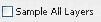 Sample All Layers: Pasif Halde İken Sadece Kendi Layer İçinde İşlevini Yapar.Aktif Halde İken Bütün Layer lar İçinde İşlev Yapar.
Sample All Layers: Pasif Halde İken Sadece Kendi Layer İçinde İşlevini Yapar.Aktif Halde İken Bütün Layer lar İçinde İşlev Yapar.
| PhotoShop ta Spot Healing Brush Tool Aracı Sayesinde Kolayca Resmimizden İstenilen Alanı Kolayca Temizliyebiliriz. |
Öncelikle Bu Aracın Kullanımını Anlatmak Üzere Bir Resim ile Üzerinde Çalışalım.

Resmimizi Belirledikten Sonra ToolBox Panelinden Spot Healing Brush Tool ı Seçiyoruz.

Daha Sonra Yok Edeceğimiz Alanı Mouse umuz ile Seçiyoruz..

Görüldüğü Gibi Kuşu Resimden Kaldırdık.
Spot Healing Brush Tool Bunu Yandaki Renklere Göre Ayarlıyor Ve Yandaki Renklerde Karışık Bir Renk Olmadığından Dolayı Rahatlıkla Nesneyi Kaldırabiliyoruz.
Şimdi Spot Healing Brush Tool un Üst Menu sunu İnceleyelim.
Şimdi Spot Healing Brush Tool un Üst Menu sunu İnceleyelim.
Şimdi Bu Menuyu Sırası İle İnceleyelim..

Diameter: Seçim Alanının Büyüklüğünü Belirtir. 1 px ile 2500 px Arası Değerler Alır.
Hardness: Seçim Alanının Yumuşaklığını Belirtir.
Spacing : Vuruş Yapılacak İki Alan Arasındaki Uzaklığı Belirtir. 1% ile 1000% Arasında Değerler Alır.
Angle: Seçim Aracının Yön Çizgisini Belirkemek İçin Kullanılır. -180 ile 180 arası Değerleri Alır.
Roundness : Seçim Aracının Yuvarlağının Çapını Belirlemek İçin Kullanırız.
Create Texture : Tüm Pixelleri Baz Alarak Temizlemek İçin Bu Seçim Kullanılır.
Yorumunuzu Ekleyin






















